InDesign怎么制作单元格对角线呢?今天小编分享的就是关于Design制作单元格对角线步骤,有需要的小伙伴就和小编一起学习下吧。
1.首先,在InDesign中打开一个需要处理的表格文件,点击上方的表菜单,将鼠标光标移动到需要添加对角线的单元格中
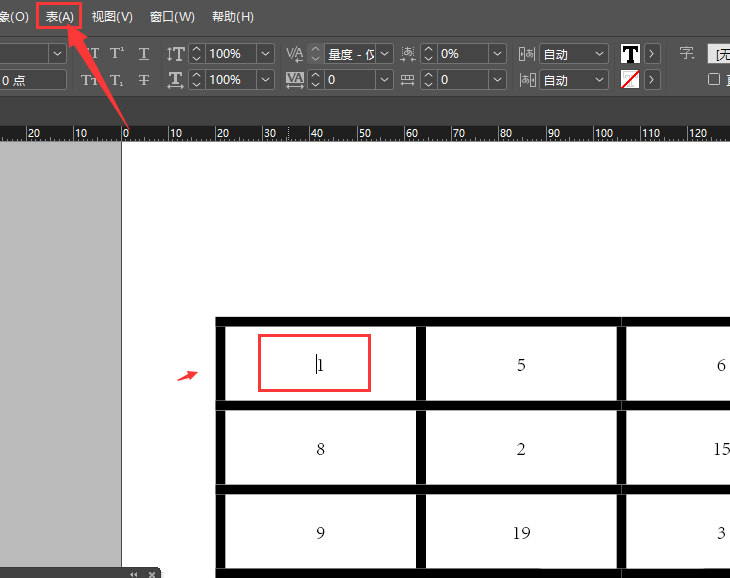
2.随后,在打开的子菜单中找到单元格选项栏目,点击对角线按钮
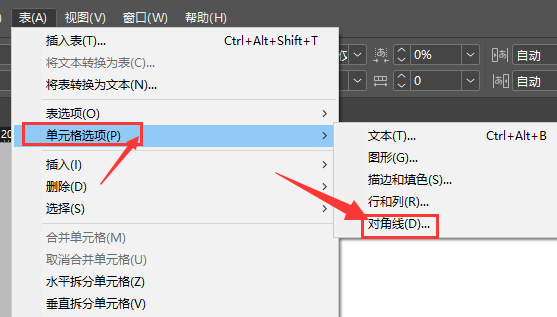
3.最后,在打开的单元格选项窗口中,将页面切换到对角线栏目,选择一个想要添加的对角线样式,如下图所示修改参数信息后,点击确定按钮应用即可
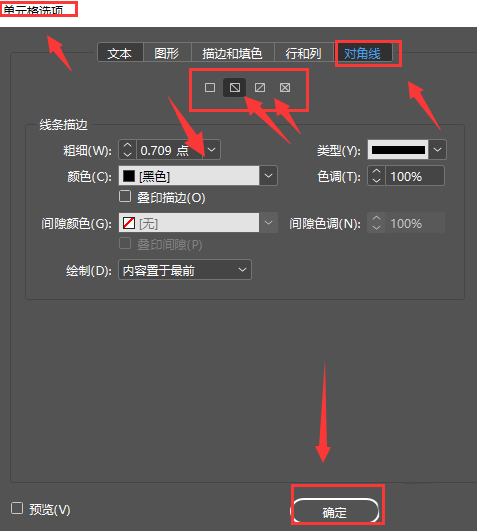
上面就是小编为大家讲解的Design制作单元格对角线步骤,一起来学习学习吧,相信是可以帮助到一些新用户的。



 植物大战僵尸无尽版
植物大战僵尸无尽版 口袋妖怪绿宝石
口袋妖怪绿宝石 超凡先锋
超凡先锋 途游五子棋
途游五子棋 超级玛丽
超级玛丽 地牢求生
地牢求生 原神
原神 凹凸世界
凹凸世界 热血江湖
热血江湖 王牌战争
王牌战争 荒岛求生
荒岛求生 第五人格
第五人格 香肠派对
香肠派对 问道2手游
问道2手游




























